تعطيل بعض الخدمات الغير ضرورية Services
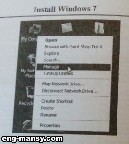
يحتوي نظام ويندوز على مجموعة من الخدمات Services ويقوم نظام ويندوز بتحميلها عند تشغيل الجهاز وبعض تلك الخدمات ليست لها فائدة للمستخدم وتعطيل تلك الخدمات لن يضر المستخدم في شيء بل سيؤدي ذلك إلى تحسين أداء الجهاز، ولعرض تلك الخدمات اضغط بزر الفارة الأيمن Right Click على أيقونة My Computer الموجودة على سطح المكتب ومن خلال القائمة المختصرة التي تظهر لك اضغط على الاختيار Manage:
بعد لحظات سوف تظهر لك نافذة إدارة الكمبيوتر التالية:
من خلال القسم الأيسر للنافذة السابقة اختر Services and applications ومن ثم اضغط على العنوان Services وسوف تظهر لك قائمة الخدمات في القسم الأيمن من النافذة كما هو موضح في الشكل التالي:
وللدخول إلى نافذة خصائص الخدمة لتحديد طريقة التحكم فيها اضغط بزر الفارة الأيمن على أي خدمة، ثم اضغط على الاختيار Properties من خلال القائمة التي تظهر لك
سوف تظهر لك نافذة خصائص الخدمة التالية ومن خلال القسم Startup type اختر الوضع الذي تريد استخدامه في التعامل مع الخدمة وهي تنحصر في ثلاث أوضاع الأول وهو الوضع التلقائي Automatic وهو يؤدي إلى تشغيل الخدمة تلقائيا من قبل نظام ويندوز والوضع الثاني وهو Manual وهو يتطلب أن تقوم أنت بنفسك بتشغيل الخدمة أو تعطيلها بينما الوضع الثالث وهو وضع التعطيل Disable وهذا الوضع يتطلب الدخول إلى نفس النافذة لعمل تشغيل للخدمة Start:
الآن وبعد أن تعرفت على طريقة التعامل مع خدمات نظام ويندوز تعال معي لنتعرف على طريقة تعطيل بعض الخدمات الغير ضرورية والتي يمكنك تعطيلها لحسين أداء نظام ويندوز الخدمة Print spooler هذه الخدمة وظيفتها تسريع عملية الطباعة وفي حالة عدم وجود طابعة فمن الطبيعي أن تقوم بتعطيل Disable تلك الخدمة ولتنفيذ ذلك قم بالضغط على زر الفارة الأيمن على الخدمة ومن خلال القائمة المختصرة اضغط على Properties لعرض نافذة خصائص الخدمة التالية:
افتح قائمة Startup type واختر Disable ثم اضغط Ok للخروج



